Cada año, miles de nuevos usuarios llegan a Apple, estrenan un Mac y se enfrenta a todas esas características que lo distancian de Windows. Si estás empezando a usar un Mac y vienes del mundo Windows, te preguntarás cómo hacer algunas funciones básicas en macOS. Una de ellas, la más básica: copiar y pegar texto.
Estando tan acostumbrados a las funciones de Microsoft puede que hayas probado a hacer algunas combinaciones usando la tecla CTRL, pero te habrás dado cuenta de que en macOS no funcionan. No te preocupes: vamos a ver los modos que tienes para copiar y pegar todo tipo de contenidos en tu Mac.
Copiar y pegar en Mac: combinaciones de teclado y menús del sistema
El primer modo es usando las combinaciones de teclado. Lo que en Windows es CTRL+C y CTRL+V para copiar y pegar, en macOS es CMD+C y CMD+V. La tecla CMD es comúnmente conocida como Comando (su símbolo es ⌘), y en el teclado de tu Mac la tienes justo a la derecha y a la izquierda de la barra espaciadora. Las aplicaciones que lo admitan también pueden usar CMD+X para cortar.
Esto también funciona entre todos tus dispositivos de Apple, gracias al portapapeles de iCloud. Debería funcionar desde el primer momento tras configurar esos dispositivos con tu cuenta de Apple, pero si no ocurre puedes solucionarlo haciendo algunas comprobaciones.
Si eres de los que prefiere hacerlo con el ratón tampoco hay problema. Tienes las opciones de copiar, cortar y pegar en el menú 'Edición' de la gran mayoría de aplicaciones:
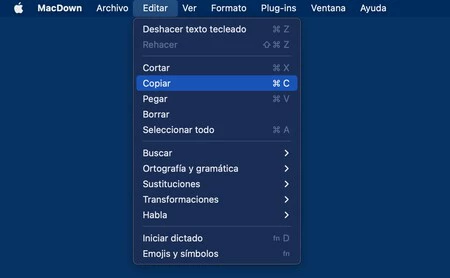 Los menús de cada aplicación están siempre en la barra superior del sistema. Y si te fijas, en cada elemento del menú hay el atajo de teclado correspondiente indicado a la derecha.
Los menús de cada aplicación están siempre en la barra superior del sistema. Y si te fijas, en cada elemento del menú hay el atajo de teclado correspondiente indicado a la derecha.
La última forma de copiar y pegar en Mac es usando el menú secundario o contextual de macOS. Basta con que selecciones el texto o archivo que quieres copiar, pulses el botón derecho del ratón o trackpad y te aparecerá la opción en un menú:
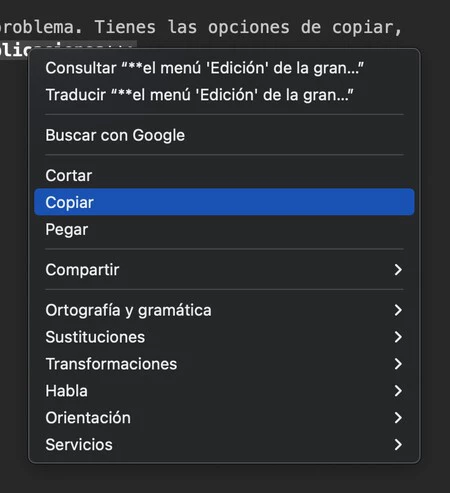
Recuerda que para esta última opción hay que activar el clic secundario en tu ratón. Puedes hacerlo desde Preferencias del Sistema, panel 'Ratón':
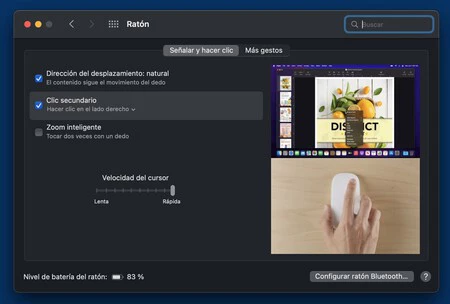
Cómo copiar y pegar texto usando el ratón de Apple
Ya uses un Magic Mouse o un trackpad, también puedes copiar y pegar texto desde el "botón derecho". En el panel 'Trackpad' de esas mismas Preferencias del Sistema que mencionábamos antes, tienes también las opciones para activar el 'click derecho', aunque por defecto puedes hacerlo pulsando un click con dos dedos al mismo tiempo.
Hay un modo adicional que podemos mencionar pero es más limitado: seleccionar, arrastrar y soltar lo que quieras mover. Pero aquí cada aplicación o parte del sistema tiene sus propias reglas para ello, y sólo sirve cuando quieres cortar y no copiar. Apple ha simplificado el uso en las últimas versiones de macOS, pero no todas son compatibles. Un ejemplo donde este modo sirve de mucho es a la hora de mover archivos de una carpeta a otra. Para texto no suele ser lo mejor.
Recuerda que en macOS puedes copiar y pegar lo que quieras: texto plano o enriquecido, enlaces, archivos incluyendo imágenes... el límite lo ponen las aplicaciones y el tipo de contenido que acepten.
Cómo cortar y pegar sin estilo en Mac
Existe una forma de pegar texto sin que se quede el formato de origen. Es decir, que si copias un párrafo con elementos en negrita, cursiva, enlaces y demás formatos, se pueda pegar en otro sitio sin tenerlo en cuenta.
 Ejemplo de pegar sin formato
Ejemplo de pegar sin formato
La forma de cortar y pegar texto plano en macOS es bien sencilla, teniendo sólo que usar estos atajos:
- Cortar con Control + K
- Pegar con Control + Y (si no te funciona, puedes recurrir al clásico Comando + V)
Cabe señalar que algunas apps también permiten pegar sin formato haciendo click derecho con el ratón o trackpad. Véanse como ejemplo la app Pages (el 'Word' gratuito de Apple).
En Applesfera | iPhone 16: fecha de lanzamiento, precio, modelos y todo lo que creemos saber sobre ellos
En Applesfera | Nuevo iOS 18: fecha de salida, novedades, iPhone compatibles y todo lo que creemos saber sobre la nueva versión


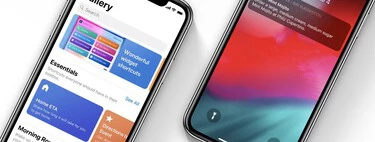




Ver 3 comentarios